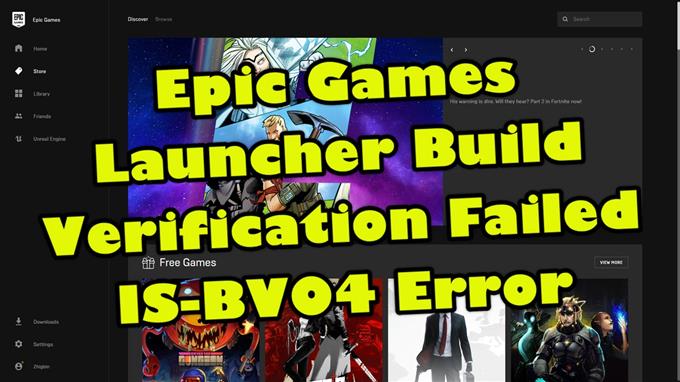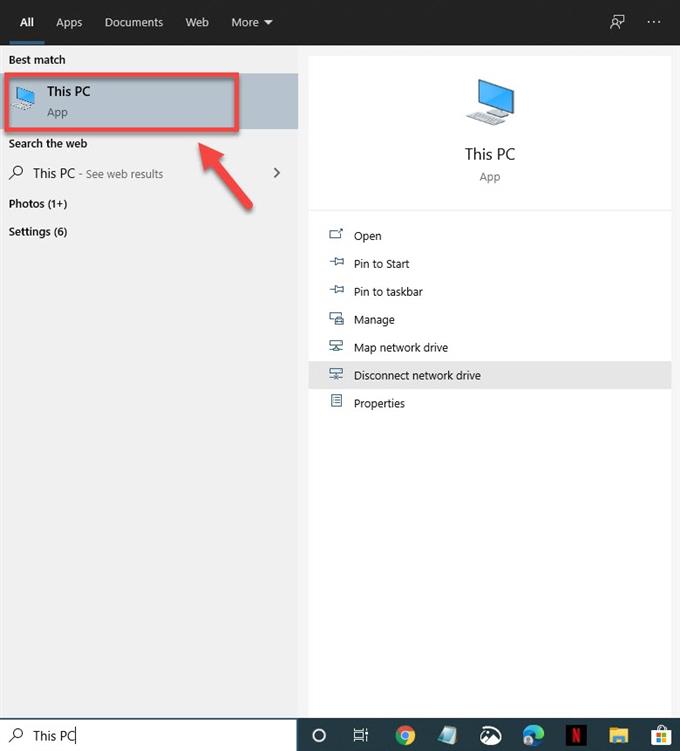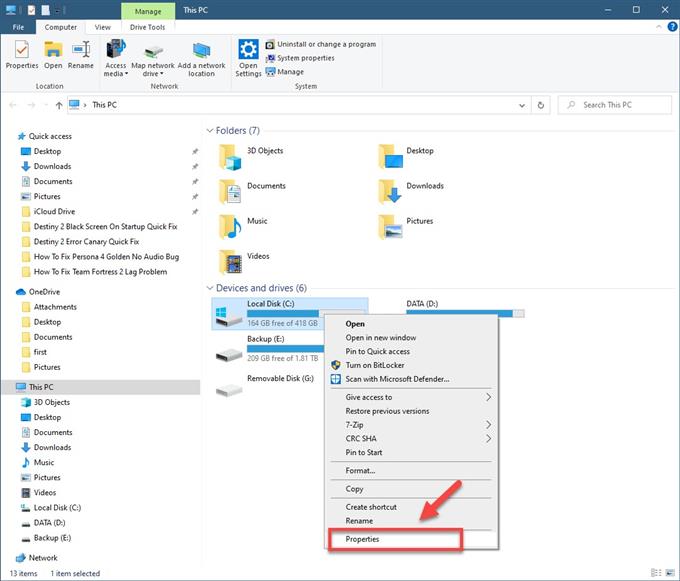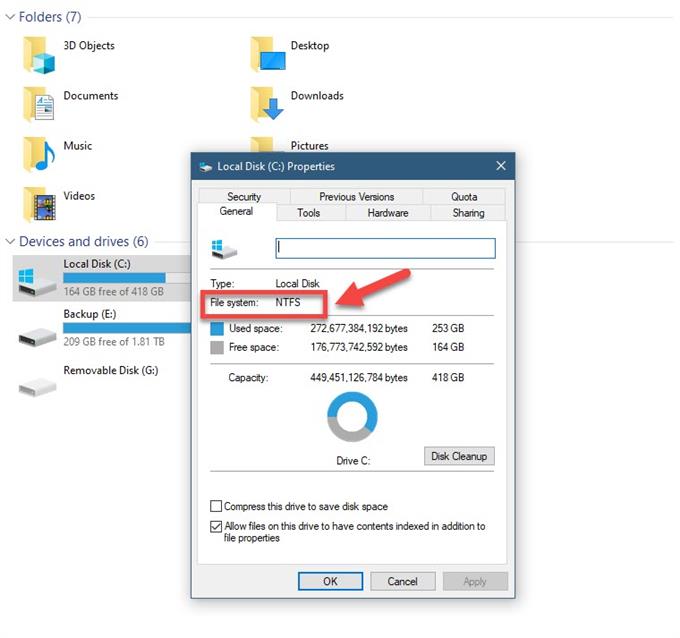Epic Games launcher build verification failed-fel inträffar vanligtvis när du försöker starta eller installera ett spel. Detta beror vanligtvis på att hårddisken inte använder NTFS-format eller ett felaktigt RAM-minne. Du måste utföra en serie felsökningssteg för att åtgärda problemet.
Epic Games är ett utgivare och distributör av videospel som är populärt för olika titlar som Gears of War-serien och Fortnite. Företaget har sin egen speldistributionsplattform för PC som är värd för ett brett utbud av speltitlar som spelare kan ladda ner direkt till sin dator. Det är ett av de bästa sätten att få dina favorittitlar eftersom det möjliggör bättre spelhantering.
Åtgärda IS-BV04: Byggverifiering misslyckades på grund av felaktig hash på startprogrammet för Epic Games
Ett av problemen som du kan stöta på när du försöker köra Fortnite eller någon annan speltitel är fel på byggverifiering. Här är vad du behöver göra för att åtgärda detta.
Vad ska jag göra först:
- Starta om datorn och kontrollera om problemet fortfarande uppstår, eftersom det bara kan orsakas av ett fel.
Metod 1: Se till att din enhet använder NTFS-format
En av de vanligaste orsakerna till att detta felmeddelande uppstår är om hårddisken använder FAT32-formatet. Du kan kontrollera om det är genom att följa dessa steg.
Tid som behövs: 5 minuter.
Kontrollera filformat som används av hårddisken
- Skriv “Den här datorn” i sökfältet.
Den finns längst ner till vänster på skärmen efter Start-knappen.

- Klicka på den här PC-appen som visas.
Detta öppnar ett fönster som visar alla dina PC-enheter.

- Högerklicka på enheten där du installerade spelet och klicka sedan på egenskaper.
För de flesta är detta vanligtvis C-enheten.

- Kontrollera filsystemets status.
Detta finns på fliken Allmänt.

Om resultatet säger NTFS är det bra. Men om det står FAT32 måste du konvertera enheten till NTFS-formatet.
- Hitta den enhetsbokstav du vill konvertera.
- Tryck på Windows-tangenten + R för att öppna dialogrutan Kör.
- Ange cmd och klicka sedan på Ok för att öppna kommandotolken.
- Skriv vid kommandoraden konvertera enhet: / fs: ntfs.
Var kör är bokstaven för enheten du vill konvertera, till exempel om den är c, du skulle skriva konvertera c: / fs: ntfs.
Metod 2: Kör ett minnestest för att fixa byggverifiering misslyckades vid startprogrammet
Det finns en möjlighet att problemet orsakas av RAM-minne. Du kan köra ett test för att avgöra om detta behöver bytas ut. Se till att spara allt arbete du gör innan du utför detta test.
- Klicka på Start.
- Skriv Windows Memory Diagnostic och tryck på Enter.
- Välj Starta om nu och leta efter problem.
Om några fel upptäcks måste du skaffa ett nytt RAM-minne och försök sedan köra spelet igen.
Metod 3: Installera om spelet
Om problemet uppstår när du försöker starta spelet kan detta orsakas av ett skadat spel. Försök att avinstallera och installera om det här.
- Öppna Epic Games Launcher.
- Klicka på Bibliotek från vänster sidofält.
- Klicka på inställningsmenyn i spelet.
- Klicka på Avinstallera och bekräfta processen.
- Vänta på fullständig avinstallation.
- Starta om din dator.
Öppna för Epic Games launcher igen och installera spelet.
Efter att ha utfört stegen ovan kommer du att rätta till felfelet för verifiering av Epic Games-startprogrammet
Besök vår androidhow Youtube-kanal för mer felsökningsvideor.